Cách tạo Watermark trong Canva cực đơn giản
Đặt watermark trên hình ảnh là một cách bảo vệ hình ảnh khỏi việc bị người khác sử dụng lại và đảm bảo rằng tác phẩm chỉ thuộc về một mình bạn. Hiện nay có nhiều công cụ bạn có thể sử dụng để thêm watermark vào hình ảnh, chẳng hạn như Canva. Trong bài viết này, Mega sẽ hướng dẫn bạn cách tạo watermark trong Canva đơn giản.
1. Watermark là gì?
Watermark là một hình thức đóng dấu mờ lên văn bản nhằm bảo vệ bản quyền, quyền tác giả. Những dấu đóng vào văn bản, hình ảnh này thường là chữ, logo, số điện thoại, địa chỉ tác giả,…
Có 3 dạng watermark phổ biến là: chèn logo lên hình ảnh, chèn thông tin mờ lên ảnh, chèn watermark trong file Word.
Vậy đối tượng nào cần dùng Watermark? Với watermark, mọi người đều cần đến như các bạn học sinh, sinh viên, người đang kinh doanh online, giáo viên, các bạn làm ngành sáng tạo,…Dùng Watermark là một cách để các bạn bảo vệ các sản phẩm hình ảnh mà mình tạo ra. Với Canva, các bạn có thể làm Watermark dạng thông tin hoặc logo.
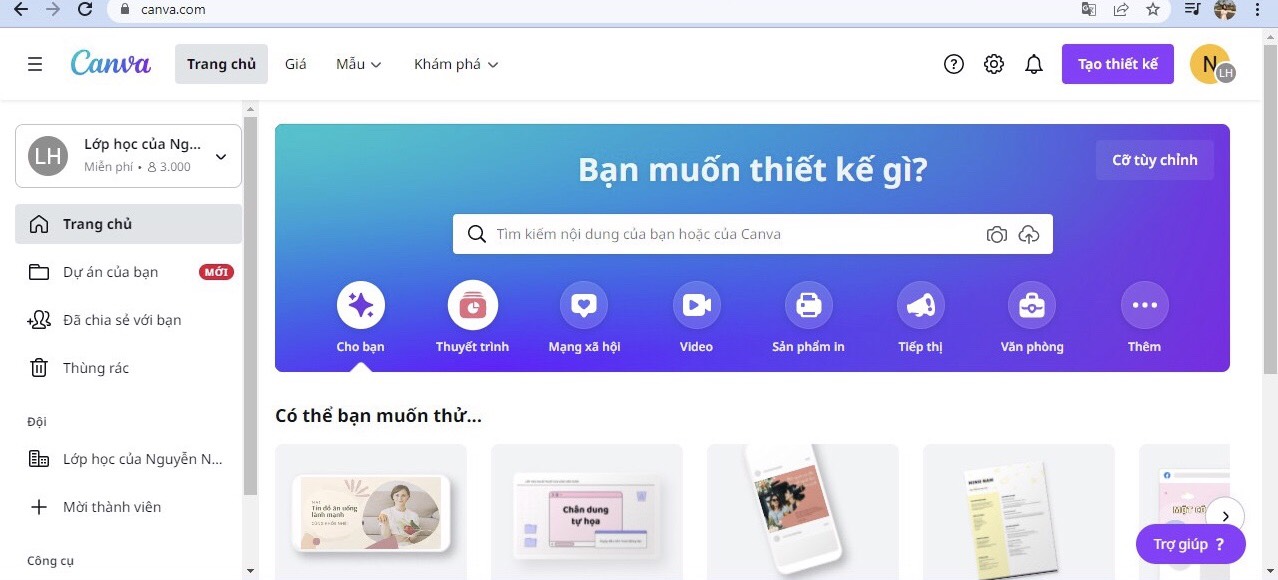
Watermark là một hình thức đóng dấu mờ lên văn bản nhằm bảo vệ bản quyền, quyền tác giả
2. Cách tạo watermark trong Canva
Bạn sẽ cần một tài khoản để tạo và thêm watermark trong Canva.
Để tạo watermark trong Canva, bạn thực hiện theo các bước sau:
- Đăng nhập vào trang web chính thức của Canva
- Nhấp vào nút Create a Design.
- Sau đó nhấp vào Custom Size.
- Chọn chiều cao và chiều rộng mong muốn và nhấp vào Create new design
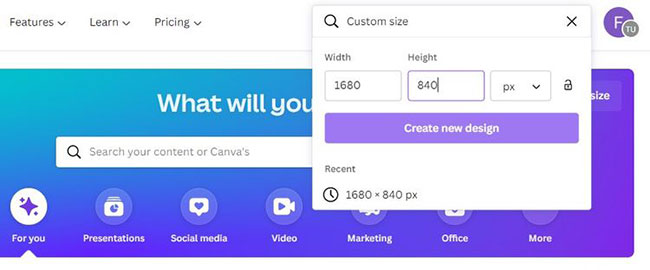
Nhấp vào nút Create a Design ->Custom Size -> chọn chiều cao và chiều rộng, nhấp vào Create new design
- Tạo watermark từ logo của bạn, văn bản thuần túy hoặc bất kỳ thứ gì khác mà bạn muốn.
- Nhấp vào nút Download (mũi tên hướng xuống) và chọn hộp Transparent background.
- Nhấn Download.
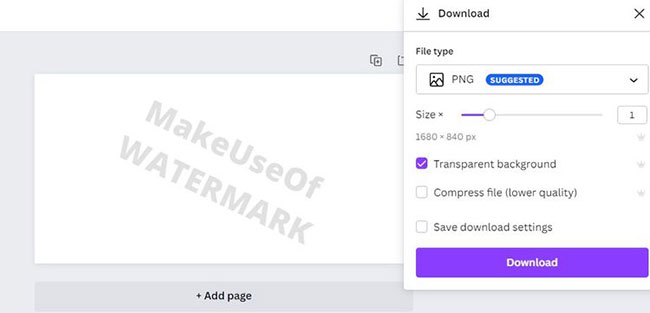
Nhấp vào nút Download (mũi tên hướng xuống) và chọn hộp Transparent background.
Cách này sẽ cho phép bạn tạo watermark với nền trong suốt. Sau khi đã tải xuống hình ảnh watermark, hãy upload lại hình ảnh đó lên Canva.
*Đối với Watermark là logo, các bạn tải lên logo, kéo giãn kích thước logo cho phù hợp, chọn vị trí thích hợp mà bạn muốn đặt logo sau đó chọn độ trong suốt cho Logo.
*Đối với Watermark là dòng thông tin, sau khi đã tạo xong thiết kế, thêm dòng Text bằng cách nhấn phím T hoặc chọn phần văn bản để thêm văn bản vào thiết kế. Tạo dòng thông tin mà bạn muốn làm Watermark, điều chỉnh màu sắc, kích thước, cho dòng thông tin nằm thẳng hoặc nghiêng tùy theo sở thích của bạn.
3. Cách thêm watermark vào hình ảnh trong Canva
Để thêm watermark vào hình ảnh trong Canva, bạn thực hiện theo các bước sau:
- Trở lại Canva
- Nhấp vào Create a Design và chọn Edit photo từ menu drop-down.
- Thêm hình ảnh bạn muốn bổ sung watermark.
- Sau đó, nhấp vào Edit photo.

Nhấp vào Create a Design và chọn Edit photo -> Thêm ảnh bổ sung -> nhấp vào Edit photo
- Trong Images, hãy chọn hình ảnh watermark trong suốt mà bạn đã tạo trước đó.
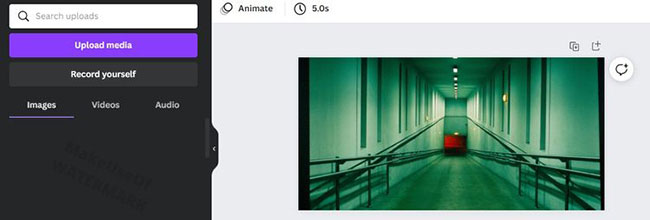
Trong Images, hãy chọn hình ảnh watermark trong suốt mà bạn đã tạo trước đó
Với cách thực hiện trên watermark sẽ xuất hiện trên hình ảnh. Bạn hãy điều chỉnh kích thước watermark như mong muốn, bạn cũng có thể kiểm soát độ trong suốt của văn bản hoặc thiết kế của watermark tùy sở thích.

Bạn có thể điều chỉnh kích thước watermark như mong muốn cũng có thể kiểm soát độ trong suốt của văn bản
Tạo watermark vào hình ảnh là một công việc bạn thường phải làm vì lý do bảo vệ hình ảnh khỏi việc bị người khác ăn cắp, sử dụng lậu với mục đích khác. Việc chèn logo vào hình ảnh rất đơn giản và không tốn quá nhiều thời gian cũng như đòi hỏi các phần mềm chuyên dụng về thiết kế và chỉnh sửa ảnh. Với Canva, bạn có thể dễ dàng sử dụng để tạo watermark từ đầu hoặc sửa đổi template hiện có và tải xuống dưới dạng hình ảnh có nền trong suốt. Mọi thao tác thực sự đơn giản và hầu hết mọi đối tượng với nhiều mục đích khác nhau đều có thể sử dụng chỉ với một vài thao tác cơ bản và đơn giản.
Canva được biết đến là một công cụ thiết kế đồ họa trực tuyến dễ sử dụng trên điện thoại và máy tính, với nguồn tài nguyên phong phú dành cho cả người dùng chuyên nghiệp lẫn những người mới bắt đầu. Nếu là một người đam mê thiết kế, bạn không thể bỏ qua công cụ tuyệt vời này! Bằng cách tạo Watermark trực tiếp trên Canva sẽ hỗ trợ bạn trong quá trình truyền dữ liệu và bảo vệ dữ liệu của bản thân hiệu quả hơn. Bạn chỉ cần thực hiện vài thao tác theo bài hướng dẫn từ Mega sẽ giúp bạn tạo được Watermark phù hợp và đúng với nhu cầu một cách đơn giản và dễ dàng. Chúc bạn thực hiện thành công và đừng quên theo dõi các bài viết mới nhất trên website Mega bạn nhé!
Xem thêm >>>
Công cụ Audit website Screaming Frog SEO Spider 16 miễn phí 2022
Tool auto gắn Geos hình ảnh free hỗ trợ SEO 2022
By Mega.com.vn

